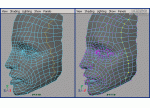用MAYA制作立体字效果的方法和步骤
来源:网络
作者:
学习:5488人次

导言
我们经常可以在电视、电影中看到三维的立体字、立体Logo展示效果,本文介绍用MAYA制作立体字效果的方法和步骤。在Maya中创建中立体字的方法有两种,一种是使用Illustrator软件,但用户一定要注意,Maya仅支持Illustrator 8以下的版本,如果你使用的版本级别比较高,一定要在保存文件的时候选择Illustrator 8以下的版本进行保存。第二种方法就是直接在Maya中创建,但该方法仅限于创建立体字效果,如果需要创建复杂的LOGO或者图案还是要借助Illustrator。
第一步
首先打开Maya,单击“create”菜单下的“Text”命令,打开“Text Curve Options”对话框。 (图01)

图01
第二步
在Text对话下输入字符“TEXT”,根据喜好选择字体,然后单击“bevel”单选框。 (图02)

图02
第三步
那么多的参数看着就让你头晕吧,暂且不用理会,只需将倒角样式修改为“convex out”,然后单击“create”按钮,即可完成立体字效果的创建了。 (图03)

图03
学习 · 提示
相关教程
关注大神微博加入>>
网友求助,请回答!